加工してヘリウムガスを吸ったような声に変化させたいときがあるかと思います。そんなときはPremiere Proのピッチシフターというエフェクトを使ってみましょう。プリセットを選択するだけで以下の音声のように変化させることができます。歩くより簡単です!
【元素材】
【ピッチシフターを使用した場合】
声を変化させる方法
Premiereのタイムラインに音声ファイルをのせて、オーディオエフェクト>タイムとピッチ>ピッチシフターを音声ファイルにドラッグ&ドロップします。カスタムセットアップの「編集」を選択して、プリセットを【怒れるネズミ】に変更するだけです。
…時間がある人は続きをご覧ください。
ピッチシフターのプロパティ
pitchとは音の高さ(周波数)のことです。周波数とは1秒間の振動数のこと。ピッチシフターでは音の周波数を変更し、音を高くしたり低くすることができます。
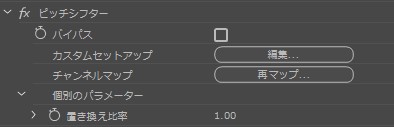
バイパス
エフェクトの無効化を行います。ピッチシフター内のプロパティの値を変更した後、元の音源が聞きたい場合にチェックを入れます。エフェクトをかけずに元の音源を確認できます。
カスタムセットアップ
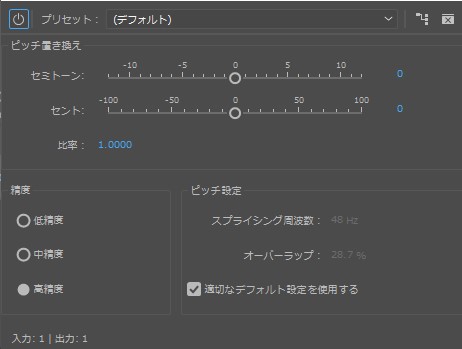
「編集」をクリックするとプリセットが表示されます。
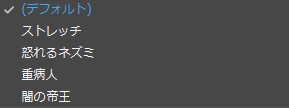
気になる名前のプリセットを適用してみましょう。プリセットを変更して、作りたい音声に近づいたらセントで微調整すると楽に設定ができます。
【ストレッチ】
【怒れるネズミ】
【重病者】
【闇の帝王】
チャンネルマップ
音の出力時のチャンネル設定を行います。基本は2チャンネルのステレオを選択していればOKです。5.1ch(6つのスピーカーからの出力)で前方と後方で誰かと誰かが話しているような遊びも楽しいですよね。たくさん出力先があればいろいろ遊べますね。
個別のパラメーター
置き換え比率
0.5→1.4になるようにキーフレームを打ってみると以下のようになりました。
低い音から高い音に変化させるには置き換え比率でキーフレームを打つ必要があります。
セミトーン、セントって何?
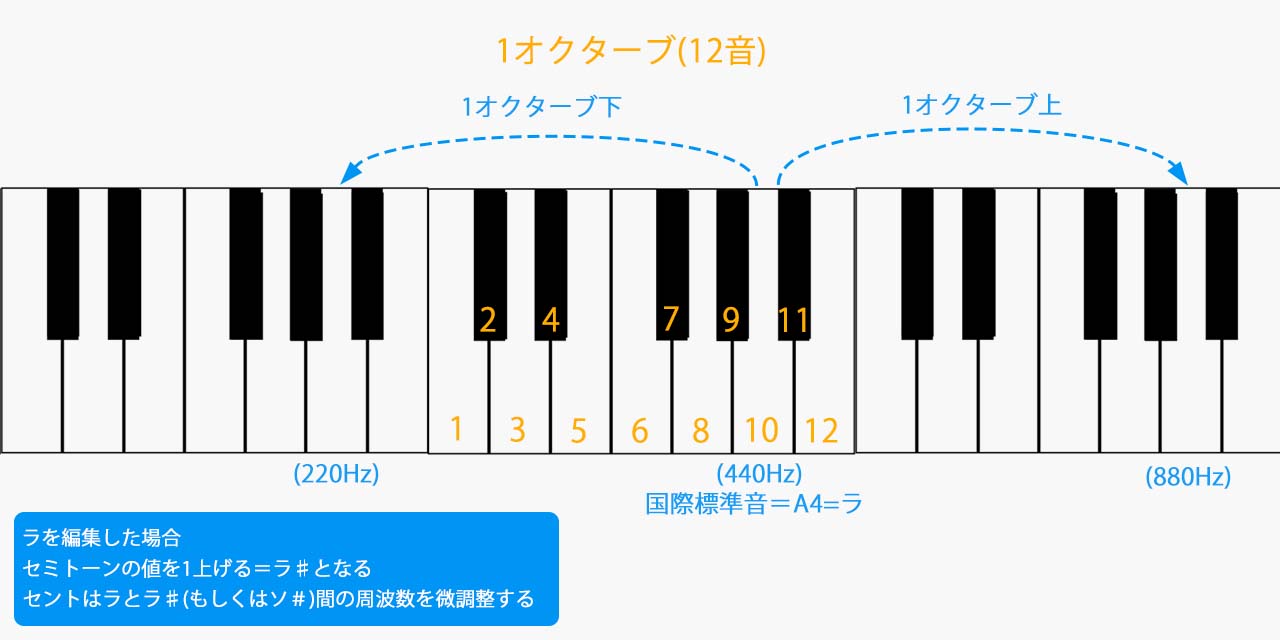
ここで音楽小話です。1オクターブが12音で成り立っていることはご存知かと思います。実は1オクターブ上がるというのは、周波数が2倍になることを意味しています。国際標準音である「ラ」で考えてみましょう。
基準音「ラ」(440Hz)から1オクターブ上げた「ラ」は周波数が2倍(880Hz)となります。キリの良い周波数であるのラの音は楽器のチューニング(音調整)のときにも使用されています。

ピッチ置き換えにあるSemitone(半音)は鍵盤と同じで、12段階に分かれていますね。ドの半音上はド#となります。では、Centとは何でしょうか。
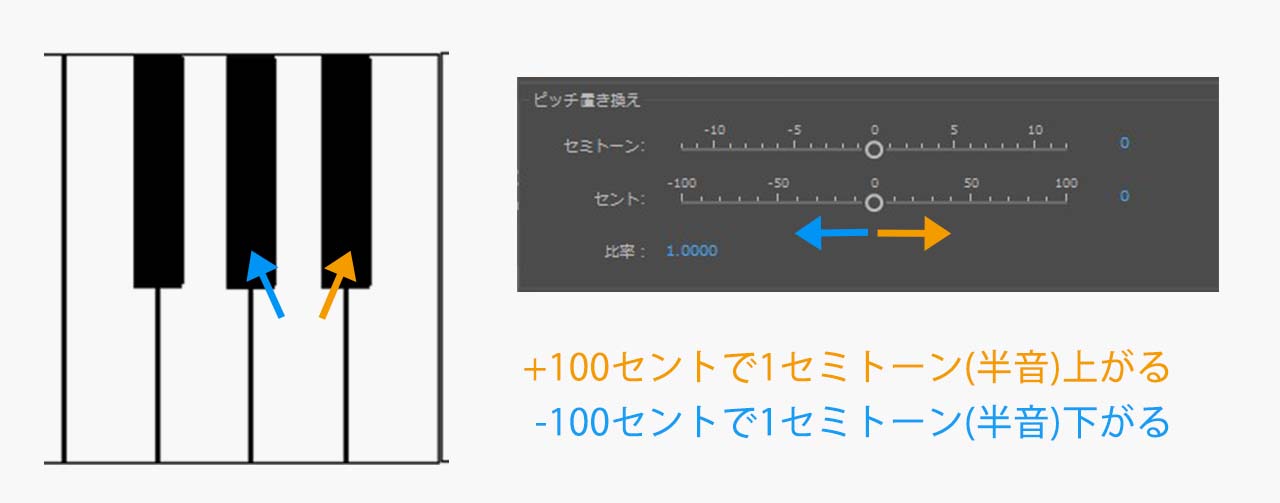
音楽に詳しい人はご存知かもしれませんが、ラとラ#の間は100段階に分かれています。これを1セント、2セント…と上げていき、100セント上げると1セミトーン上がるという仕組みになっています。
…ちょっとうんざりしてしまいましたか?まぁ、こんな説明がなくてもセント君をいじっていれば感覚でわかります。

いかがでしょうか。たまたま音声を加工する必要があったので記事にしました。おもしろいエフェクトなので、工夫を凝らして美声を手に入れたいですね。

















